Installation
Bienvenue dans 4D ! Cette page regroupe toutes les informations nécessaires sur l'installation et le lancement de votre produit 4D.
Configuration requise
La page Téléchargements du site de 4D fournit des informations sur les pré-requis macOS / Windows nécessaires à la gamme 4D.
Des détails techniques supplémentaires sont disponibles sur la page Ressources du site web de 4D.
Installation sur disque
Les produits 4D sont installés à partir du site web de 4D :
-
Connectez-vous au site internet de 4D puis consultez la page Téléchargements.
-
Cliquez sur le lien de téléchargement du produit 4D de votre choix, puis suivez les instructions qui s'affichent à l'écran.
Connexion
Une fois l'installation terminée, vous pouvez lancer 4D et vous connecter. Pour ce faire, double-cliquez sur l'icône du produit 4D.
Apparaît ensuite l'assistant de bienvenue :
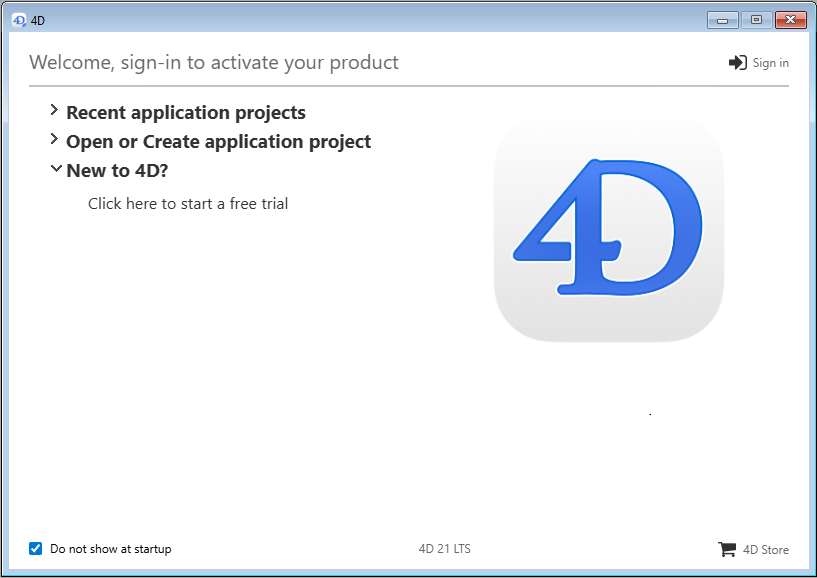
-
Si vous souhaitez découvrir et explorer 4D, cliquez sur le lien essai gratuit. Il vous sera demandé de vous connecter ou de créer un compte 4D.
-
Si vous possédez déjà un compte 4D, cliquez sur le lien Se connecter sur le côté supérieur droit de l'assistant d'installation et saisissez les informations relatives à votre compte.
- Tous les produits 4D déjà activés sont automatiquement mis à jour (ou des packs d'extension supplémentaires sont chargés) sur votre machine.
- Si aucun produit n'est activé sur la machine mais qu'une licence de développement est associée au compte 4D, une boîte de dialogue apparaît, vous proposant de l'installer directement.
Élargissez la zone Ouvrir ou créer un projet d'application et sélectionnez l'action que vous souhaitez exécuter :
-
Connectez-vous au 4D Server - utilisez 4D en tant que client et connectez--vous à une application déjà chargée par 4D Server.
-
Ouvrez un projet d'application local - chargez un projet d'application existant stocké sur votre disque.
-
Créez un nouveau projet d'application - créez un nouveau projet d'application vide sur votre disque.
Nous vous souhaitons une excellente expérience 4D !
Vous avez besoin d'activer des licences spécifiques ? Visitez la page Gestion des licences 4D.